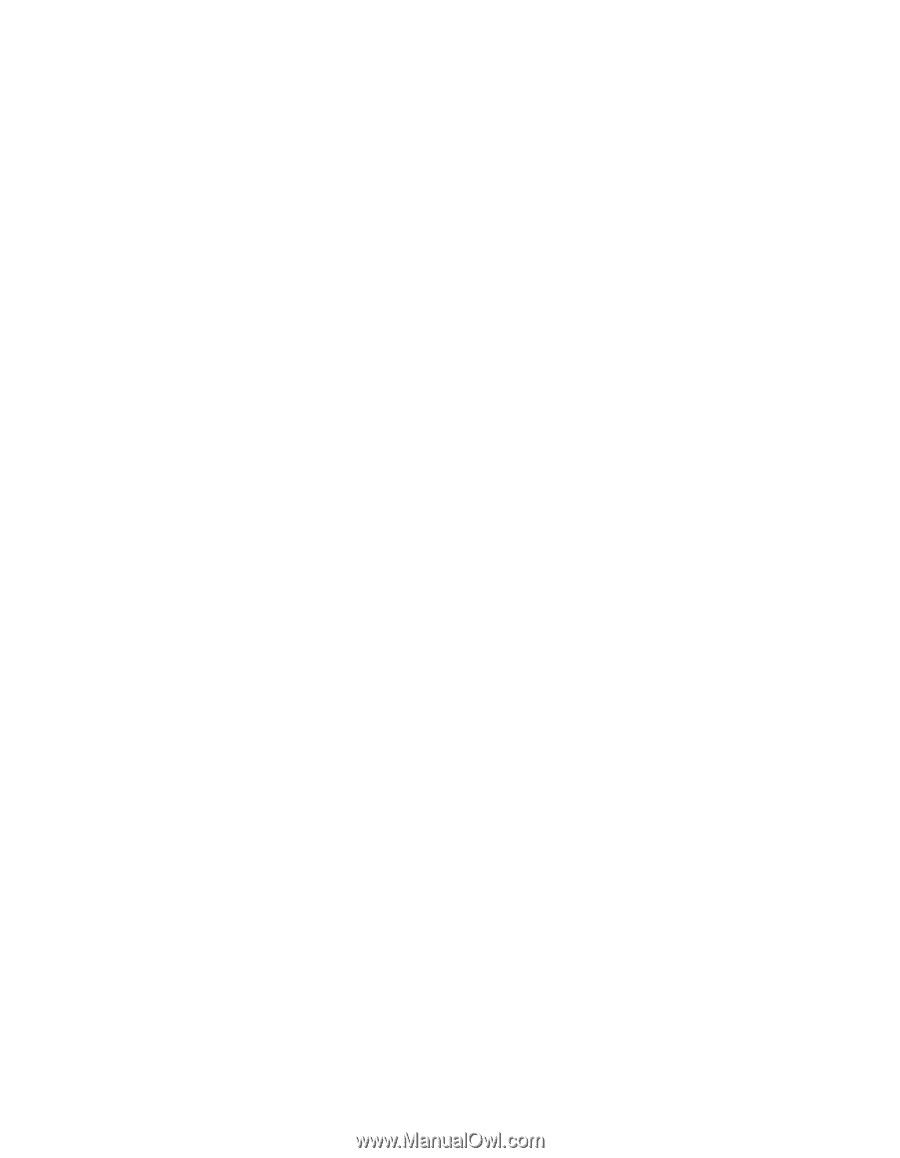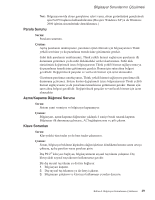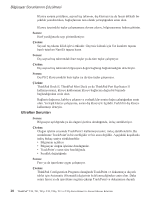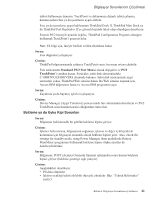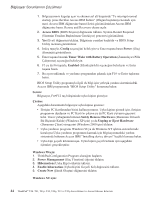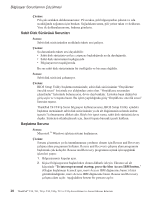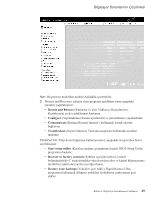Lenovo ThinkPad T43p (Turkish) Service and Troubleshooting guide for the Think - Page 46
Management
 |
View all Lenovo ThinkPad T43p manuals
Add to My Manuals
Save this manual to your list of manuals |
Page 46 highlights
Bilgisayar Sorunlarının Çözülmesi 1. Bilgisayarınızı kapatıp açın ve ekranın sol alt köşesinde "To interrupt normal startup, press the blue Access IBM button" (Olağan başlatmayı kesmek için mavi Access IBM düğmesine basın) iletisi görüntülenirken Access IBM düğmesine basın. Rescue and Recovery ekranı açılır. 2. Access BIOS (BIOS Erişimi) düğmesini tıklatın. System Restart Required (Sistemin Yeniden Başlatılması Gerekiyor) penceresi görüntülenir. 3. Yes (Evet) düğmesini tıklatın. Bilgisayar yeniden başlatılır ve BIOS Setup Utility menüsü görüntülenir. 4. İmleç tuşuyla, Config seçeneğini belirleyin ve Enter tuşuna basın.Power (Güç) altmenüsü görüntülenir. 5. Enter tuşuna basarak Timer Wake with Battery Operation (Zamanlayıcı Pille Çalıştırma) seçeneğini belirleyin. 6. F5 ya da F6 tuşuyla, Enabled (Etkinleştirildi) seçeneğini belirleyin ve Enter tuşuna basın. 7. Bu ayarı saklamak ve yardımcı programdan çıkmak için F10 ve Enter tuşlarına basın. BIOS Setup Utility programıyla ilgili ek bilgi için yerleşik yardım sisteminizdeki Access IBM programında "BIOS Setup Utility" konusuna bakın. Sorun: Bilgisayar, Fn+F12 tuş bileşiminde uyku kipine girmiyor. Çözüm: Aşağıdaki durumlarda bilgisayar uyku kipine giremez: v İletişim PC Kartlarından birini kullanıyorsanız. Uyku kipine girmek için, iletişim programını durdurun ve PC Kartı'nı çıkarın ya da PC Kartı yuvasını geçersiz kılın. Görev çubuğunda bulunan Safely Remove Hardware (Donanımı Güvenli Bir Biçimde Kaldır) (Windows XP için) ya da Unplug or Eject Hardware (Donanımı Çıkart) simgesini (Windows 2000 için) tıklatın. v Uyku yardımcı programı Windows 98 ya da Windows NT işletim sistemlerinde kuruluysa.Uyku yardımcı programını kurmak için bilgisayarınızdaki yardım sisteminde bulunan Access IBM "Installing device drivers" başlıklı konuya bakın. v Uyku kipi geçerli kılınmamışsa. Uyku kipini geçerli kılmak için aşağıdaki işlemleri gerçekleştirin: Windows 98 için: 1. ThinkPad Configuration Program olanağını başlatın. 2. Power Management (Güç Yönetimi) öğesini tıklatın. 3. Hibernation (Uyku Kipi) etiketini tıklatın. 4. Enable hibernation (Uyku Kipini Geçerli Kıl) düğmesini tıklatın. 5. Create Now (Şimdi Oluştur) düğmesini tıklatın. Windows NT için: 24 ThinkPad® T40, T41, T41p, T42, T42p, T43 ve T43p Serisi Hizmet ve Sorun Giderme Kılavuzu